Bài viết được cập nhật ngày 12/09/2023
Ngày nay, nền tảng mạng xã hội lớn nhất hành tinh – Facebook với hơn 2 tỷ người dùng đã và đang trở thành nơi giao lưu, kết bạn và trò chuyện phổ biến nhất hiện nay. Bên cạnh việc nhắn tin, một trong những cách thịnh hành nhất để người dùng Facebook kết nối và trò chuyện là video call trên Facebook.
Vậy video call trên Facebook là gì? Làm thế nào để người dùng Facebook có thể thực hiện video call với những người dùng Facebook khác? Bài viết dưới đây sẽ giúp bạn giải đáp các thắc mắc trên.
Nội dung bài viết
Video call trên Facebook là gì? Vì sao người dùng Facebook muốn sử dụng chức năng video call?
Video call trên Facebook là gì?
Trong tiếng Anh và phiên dịch ra tiếng Việt, “video call trên Facebook” là những cuộc gọi bằng video trên Facebook(video là các clip, hình ảnh; call là cuộc gọi). Khi người dùng thực hiện các cuộc gọi này thì họ sẽ nhìn thấy được cả video và hình ảnh của đối phương thay vì chỉ nghe thấy tiếng như các cuộc gọi thoại thông thường.
Vì sao người dùng Facebook muốn sử dụng chức năng video call?
Vậy vì sao người dùng Facebook lại muốn sử dụng chức năng video call? Nói cách khác, những lợi ích của chức năng video call trên Facebook là gì?
Dưới đây sẽ là một số lợi ích và lý do cho việc sử dụng chức năng video call trên Facebook mà bạn đọc và người dùng có thể tham khảo:
Hoàn toàn miễn phí
Đúng vậy, bạn không nghe nhầm đâu. Các cuộc gọi video call trên Facebook được thực hiện hoàn toàn miễn phí giữa người dùng với người dùng. Bạn chỉ cần có một thiết bị điện tử có gắn camera (trước hoặc sau đều được) cùng kết nối mạng Internet ổn định là đã có thể thực hiện các cuộc gọi video call trên Facebook ở bất cứ nơi đâu, bất cứ lúc nào bạn muốn.
Trải nghiệm cuộc gọi thú vị và nhiều cảm xúc
Thay vì những cuộc gọi thoại thông thường chỉ nghe thấy tiếng chứ không thấy hình, các cuộc gọi video call trên Facebook cho phép những người tham gia cuộc gọi được nhìn thấy và tương tác với nhau nhiều hơn, quan sát được biểu cảm và hành động của người đối diện. Từ đó, cuộc gọi của người dùng sẽ trở nên thú vị và nhiều cảm xúc hơn rất nhiều.
Cho phép nhiều người dùng Facebook cùng tham gia
Thay vì những cuộc gọi thoại thông thường chỉ cho phép tối đa 2 người dùng Facebook tham gia, các cuộc gọi video call trên Facebook cho phép người dùng thêm và kết nối với rất nhiều người dùng khác nữa, tạo ra sự thuận tiện hơn rất nhiều so với gọi thoại thông thường.

Cách gọi video call trên Facebook bằng điện thoại và máy tính
Hướng dẫn gọi video call trên Facebook bằng điện thoại và máy tính
Trên thực tế hiện nay, có rất nhiều thiết bị có thể hỗ trợ người dùng trải nghiệm video call trên Facebook. Tuy nhiên, qua tìm hiểu và thử nghiệm, chúng tôi nhận thấy rằng điện thoại di động và máy tính là hai thiết bị thường được nhiều người dùng Facebook sử dụng nhất để thực hiện các cuộc gọi video call trên nền tảng mạng xã hội lớn này.
Dưới đây sẽ là hướng dẫn cụ thể và chi tiết cách thực hiện các cuộc gọi video call trên Facebook ở từng thiết bị.
Trên điện thoại di động
Bước 1: Bạn truy cập vào ứng dụng Messenger của Facebook trên điện thoại di động. Sau đó, bạn nhấp vào cuộc trò chuyện với người dùng Facebook mà bạn muốn thực hiện video call.
Để làm được điều này, bạn có các cách như sau:
- Cách 1: Nhấn vào thanh Tìm kiếm và nhập tên tài khoản Facebook bạn muốn thực hiện video call, sau đó nhấn vào kết quả tìm được.
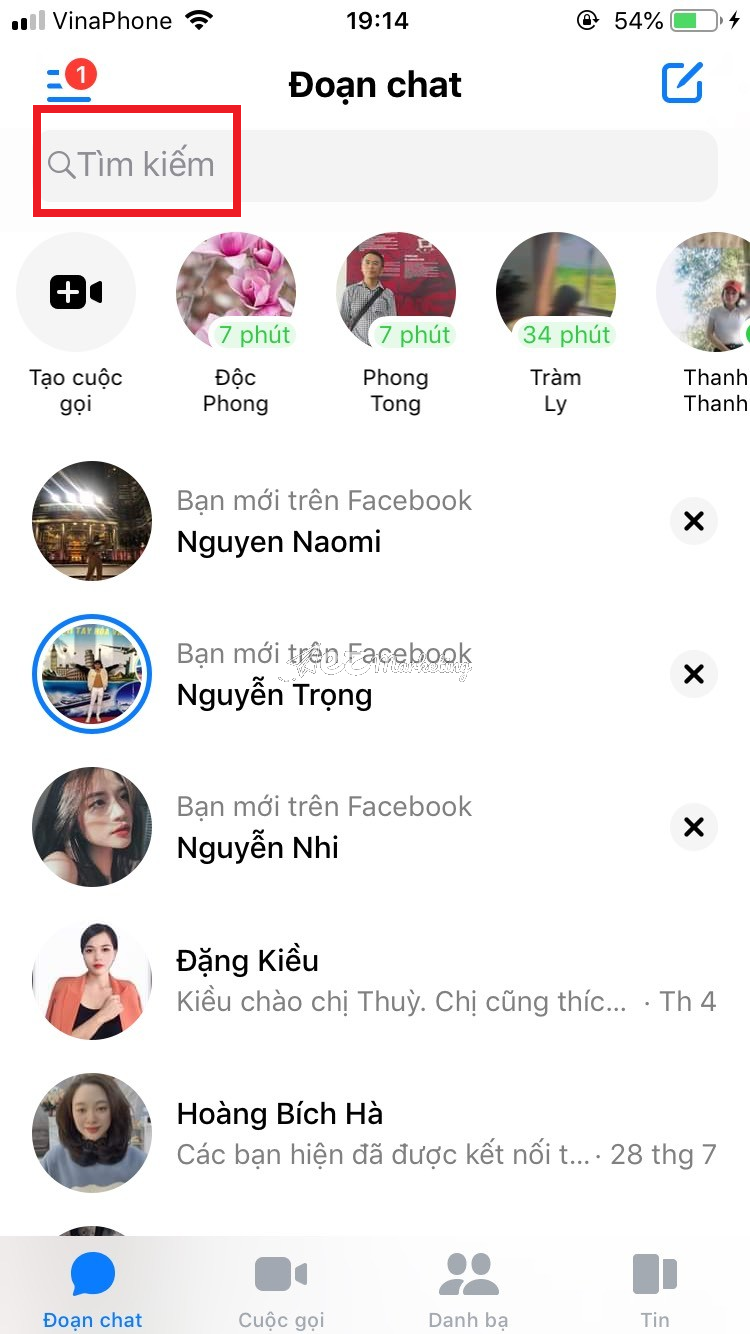
Cách gọi video call trên Facebook bằng điện thoại và máy tính
- Cách 2: Nhấn vào tài khoản Facebook bạn muốn thực hiện video call được đề xuất trên thanh đề xuất các tài khoản.
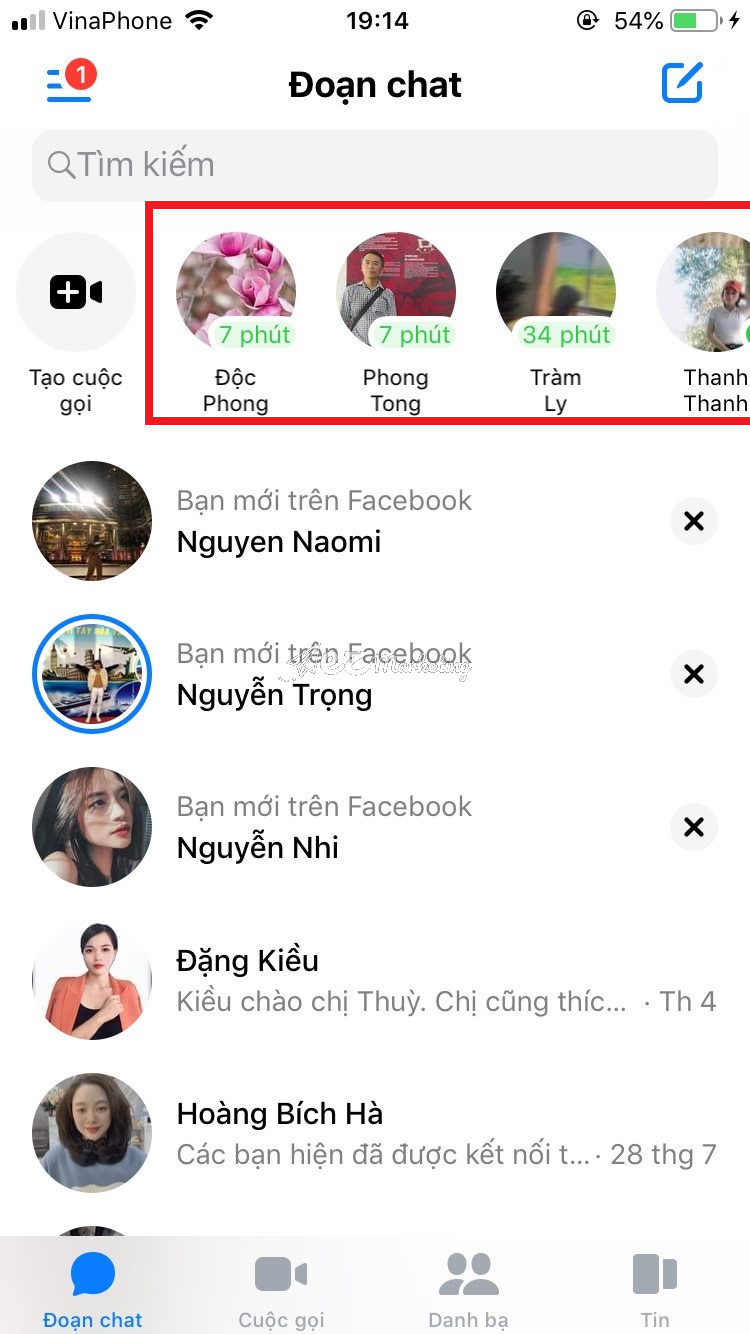
Cách gọi video call trên Facebook bằng điện thoại và máy tính
- Cách 3: Nhấn vào tài khoản Facebook bạn muốn thực hiện video call được hiển thị trên danh sách các cuộc trò chuyện của Messenger.
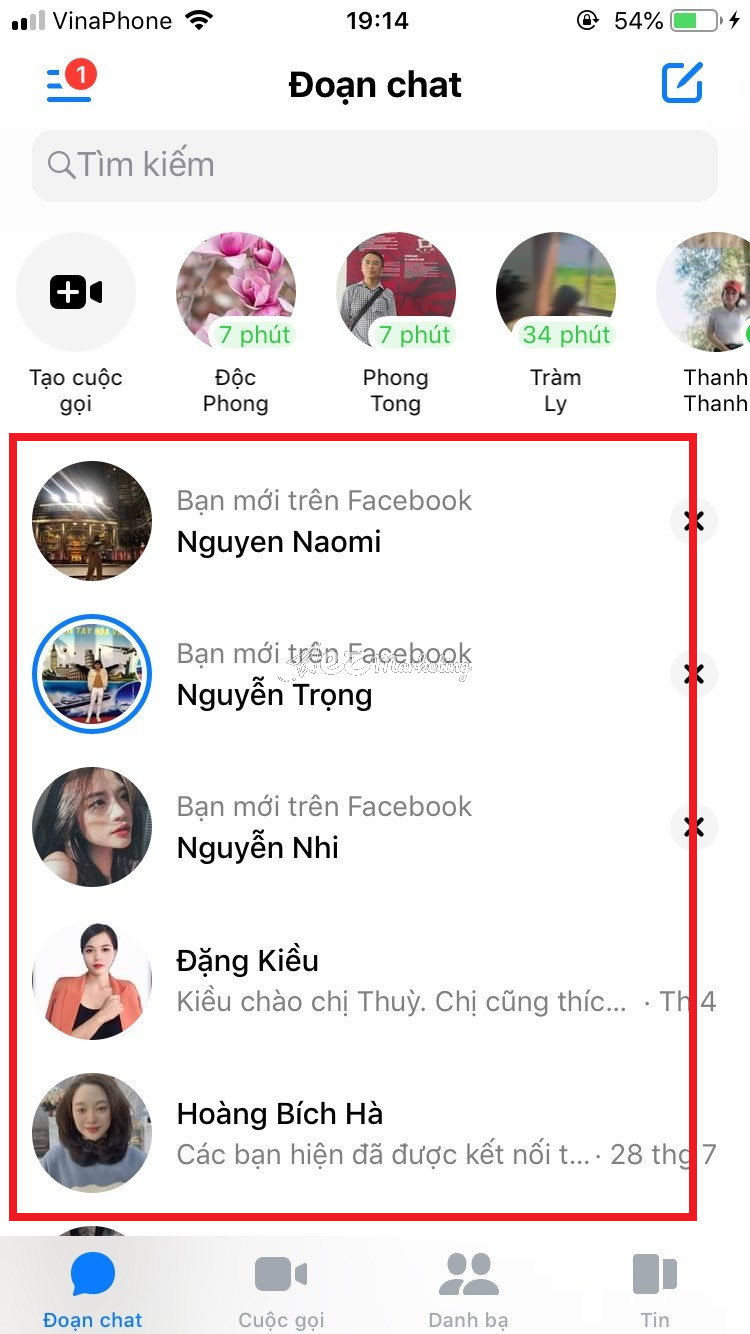
Cách gọi video call trên Facebook bằng điện thoại và máy tính
- Cách 4: Nhấn vào ô Cuộc gọi với biểu tượng hình máy quay (biểu thị cho cuộc gọi video call trên Facebook)
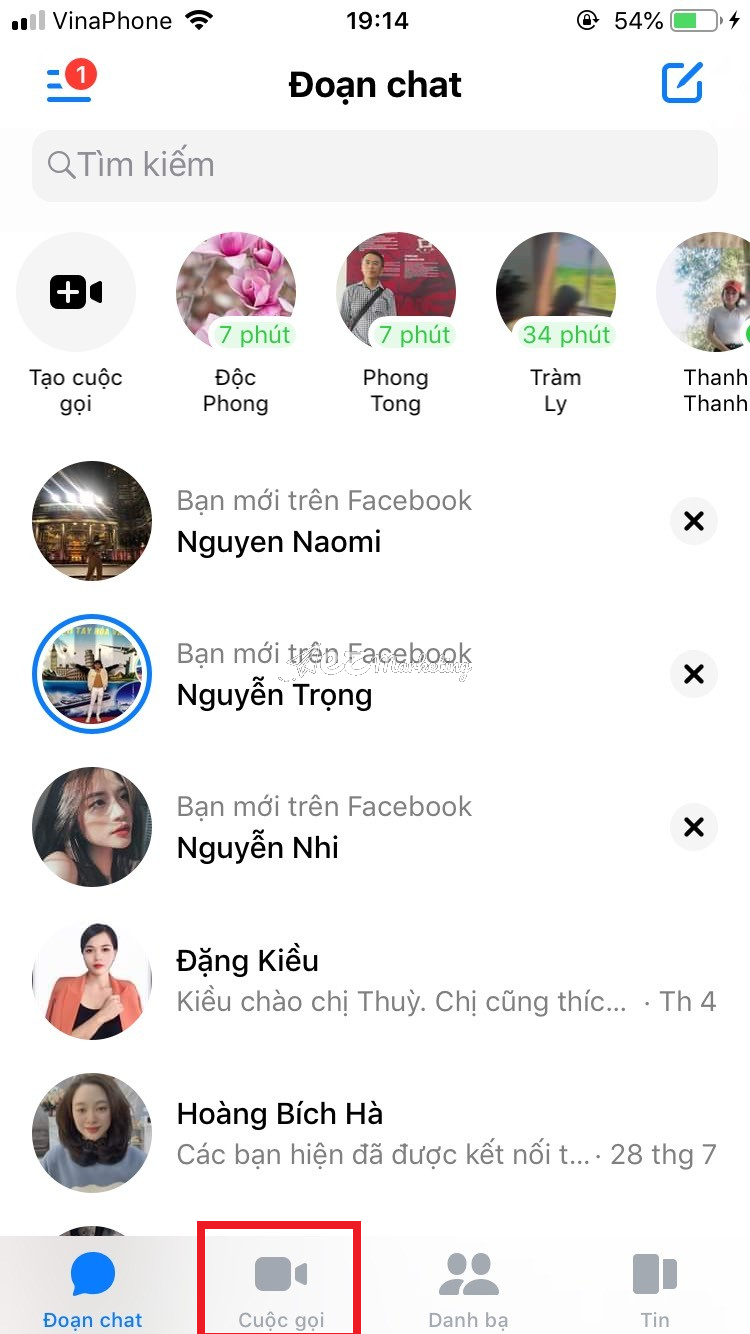
Cách gọi video call trên Facebook bằng điện thoại và máy tính
- Cách 5: Nhấn vào ô Danh bạ (biểu tượng hình hai con người) và nhấn vào tài khoản Facebook bạn muốn thực hiện video call
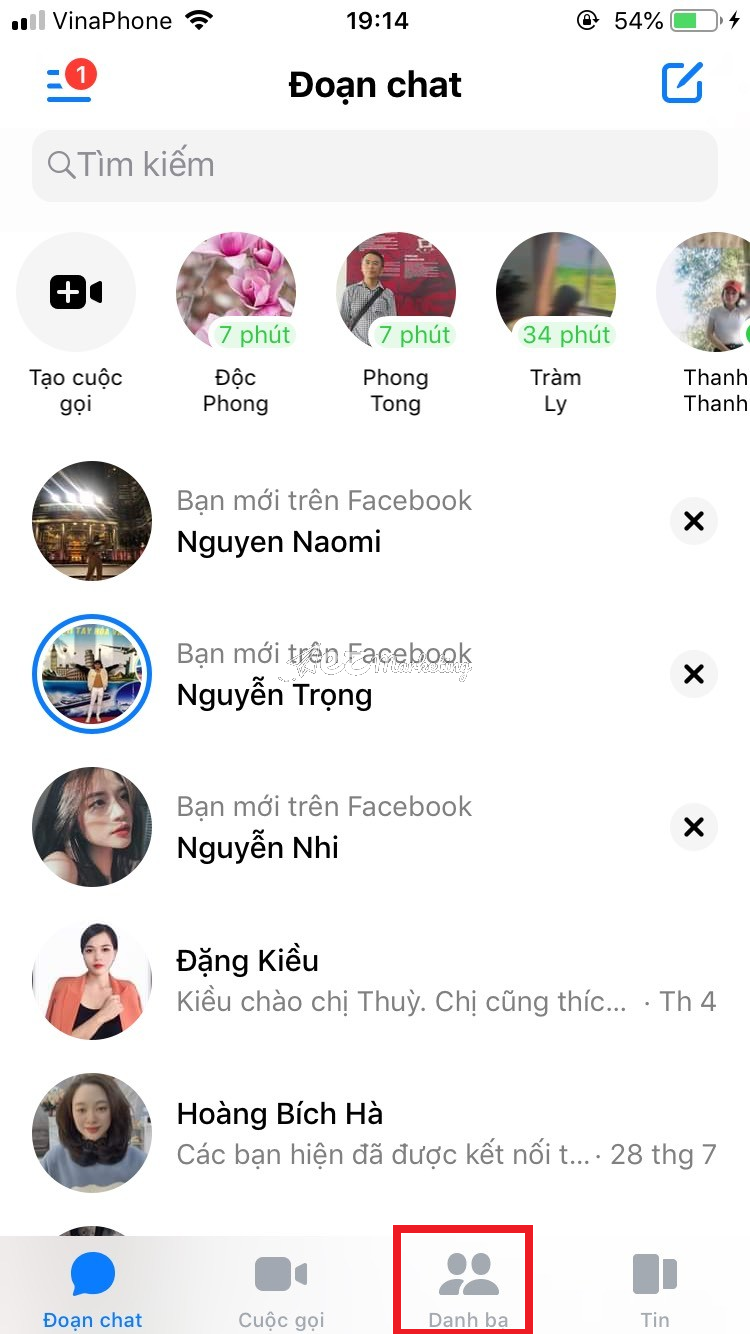
Cách gọi video call trên Facebook bằng điện thoại và máy tính
- Cách 6: Nhấn vào ô Tạo cuộc gọi (biểu tượng hình máy quay có dấu cộng ở giữa).
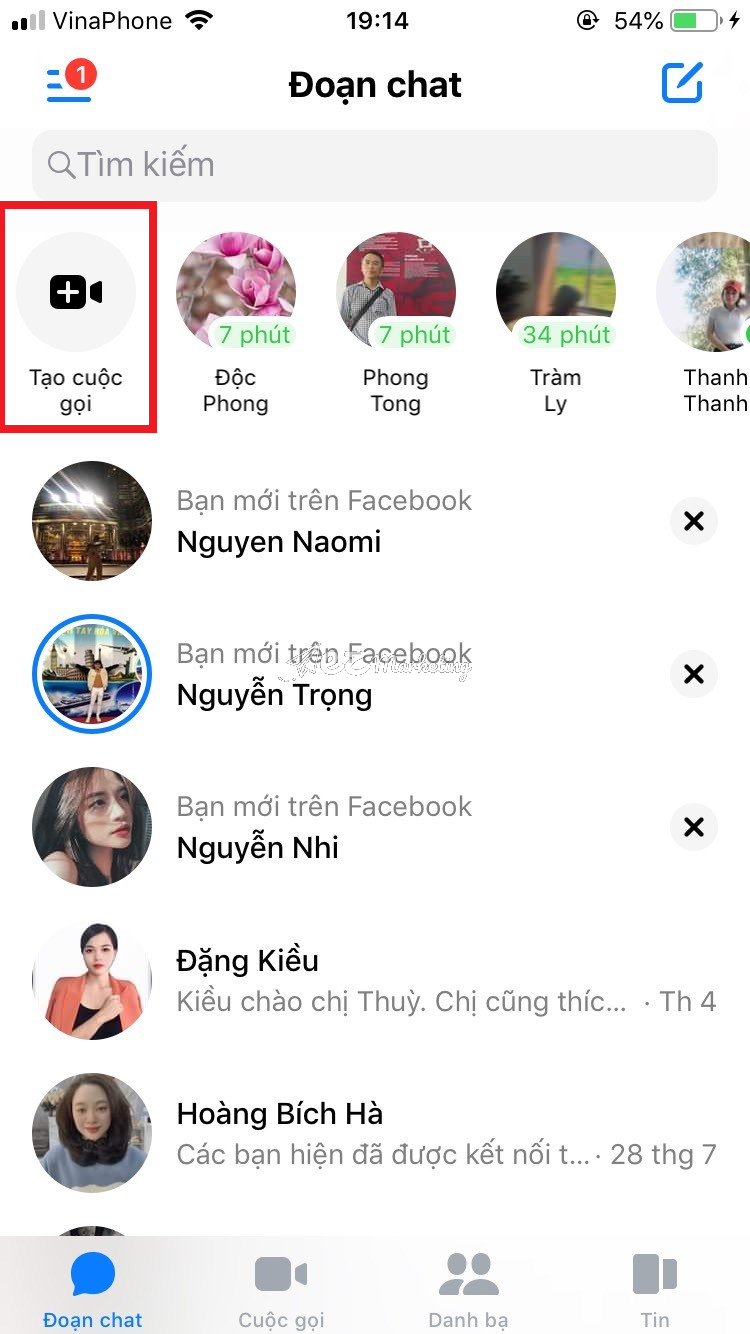
Cách gọi video call trên Facebook bằng điện thoại và máy tính
Bước 2: Sau khi đã đi tới cuộc trò chuyện trên Messenger giữa bạn với tài khoản mà bạn muốn thực hiện video call trên Facebook, nhấn vào biểu tượng Cuộc gọi video call (hình chiếc máy quay) ở bên góc trên cùng bên phải màn hình
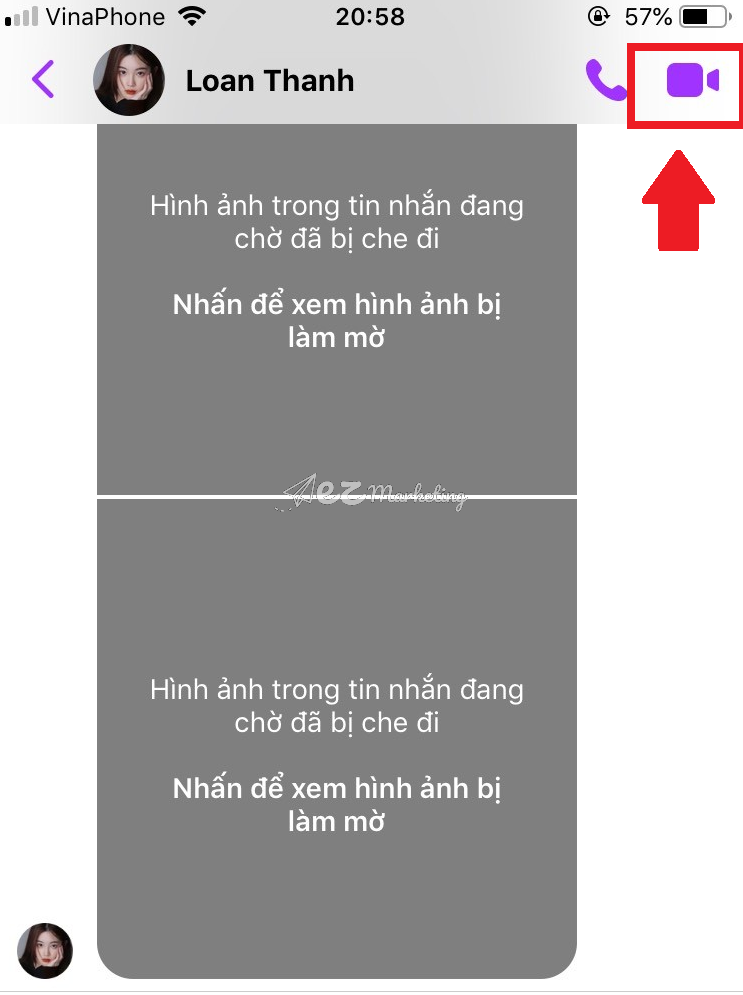
Cách gọi video call trên Facebook bằng điện thoại và máy tính
Bước 3: Sau đó, bạn đã bắt đầu được cuộc gọi. Trong cuộc gọi này, bạn có thể thực hiện một số thao tác như:
- Sử dụng biểu tượng cảm xúc(biểu tượng hình mặt cười), bộ lọc cho gương mặt của bạn(biểu tượng cây gậy lấp lánh), hỗ trợ từ Facebook(biểu tượng bóng đèn),…
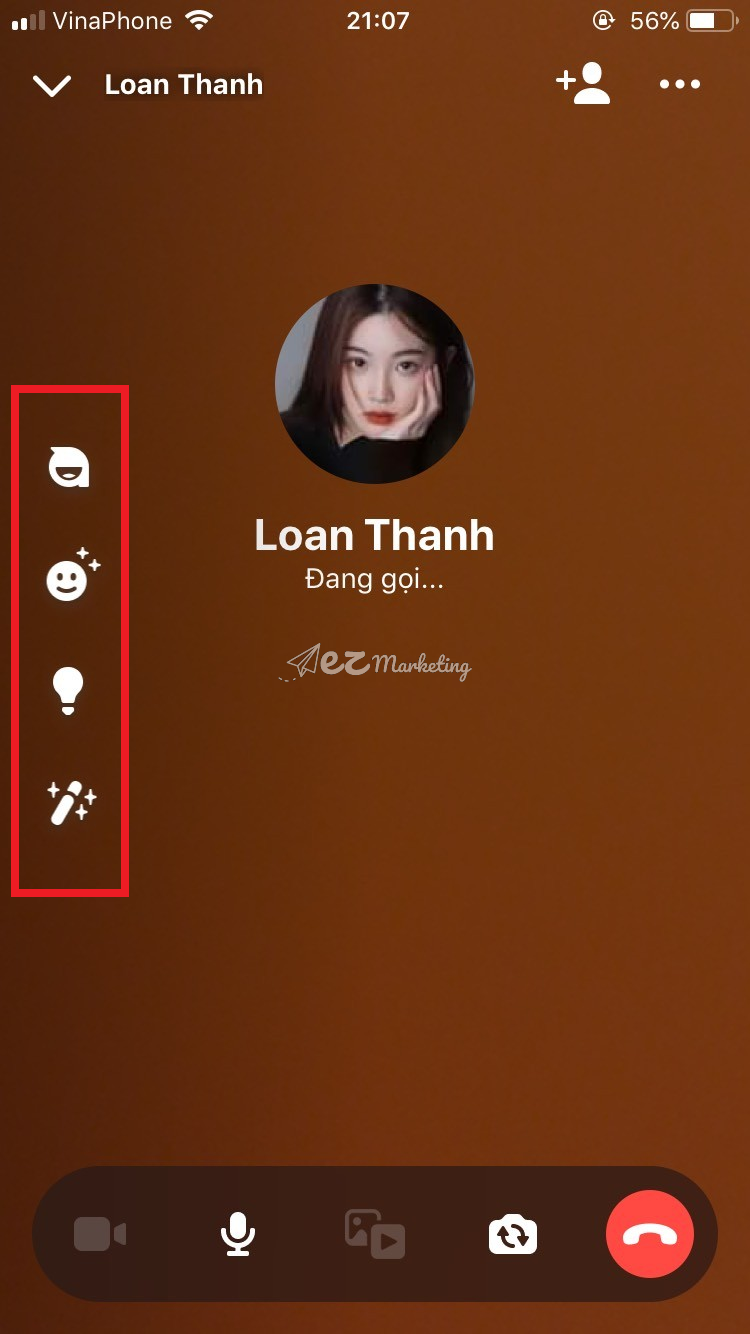
Cách gọi video call trên Facebook bằng điện thoại và máy tính
- Thêm người liên hệ khác vào cuộc gọi video call trên Facebook(biểu tượng hình người có dấu cộng bên trái)
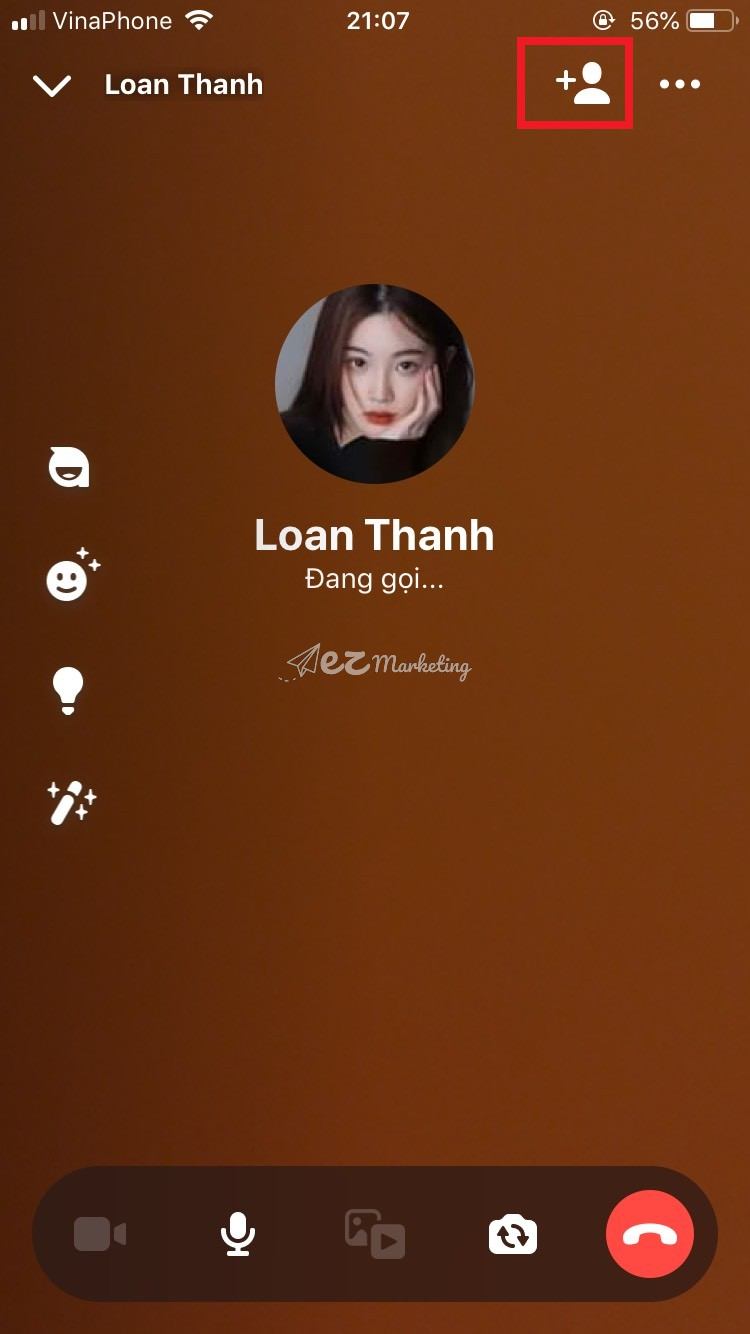
Cách gọi video call trên Facebook bằng điện thoại và máy tính
- Tắt, bật micro của bạn(biểu tượng micro) và xoay camera của bạn ra trước hoặc sau(biểu tượng máy ảnh có mũi tên xoay chiều)
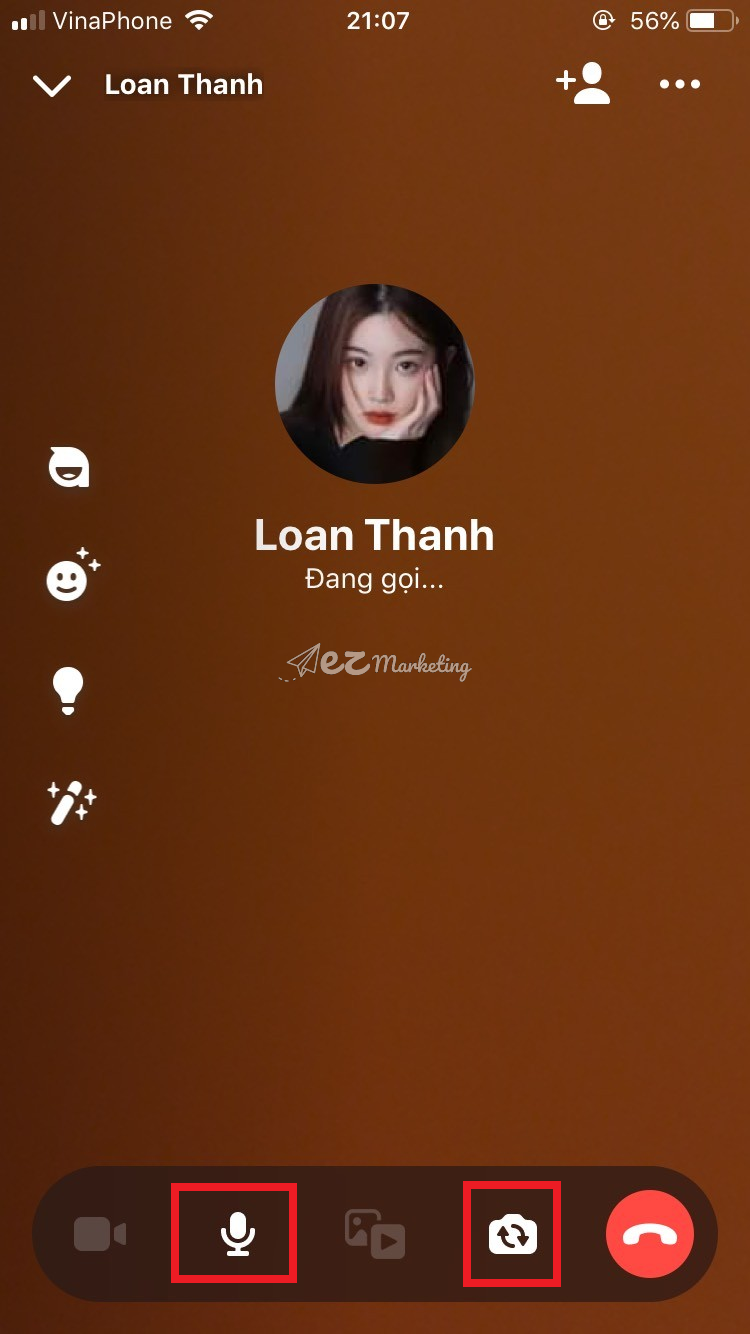
Cách gọi video call trên Facebook bằng điện thoại và máy tính
- Tắt, bật camera của bạn(biểu tượng hình máy quay) và cùng xem video trên Facebook Watch(biểu tượng hình ảnh và video)
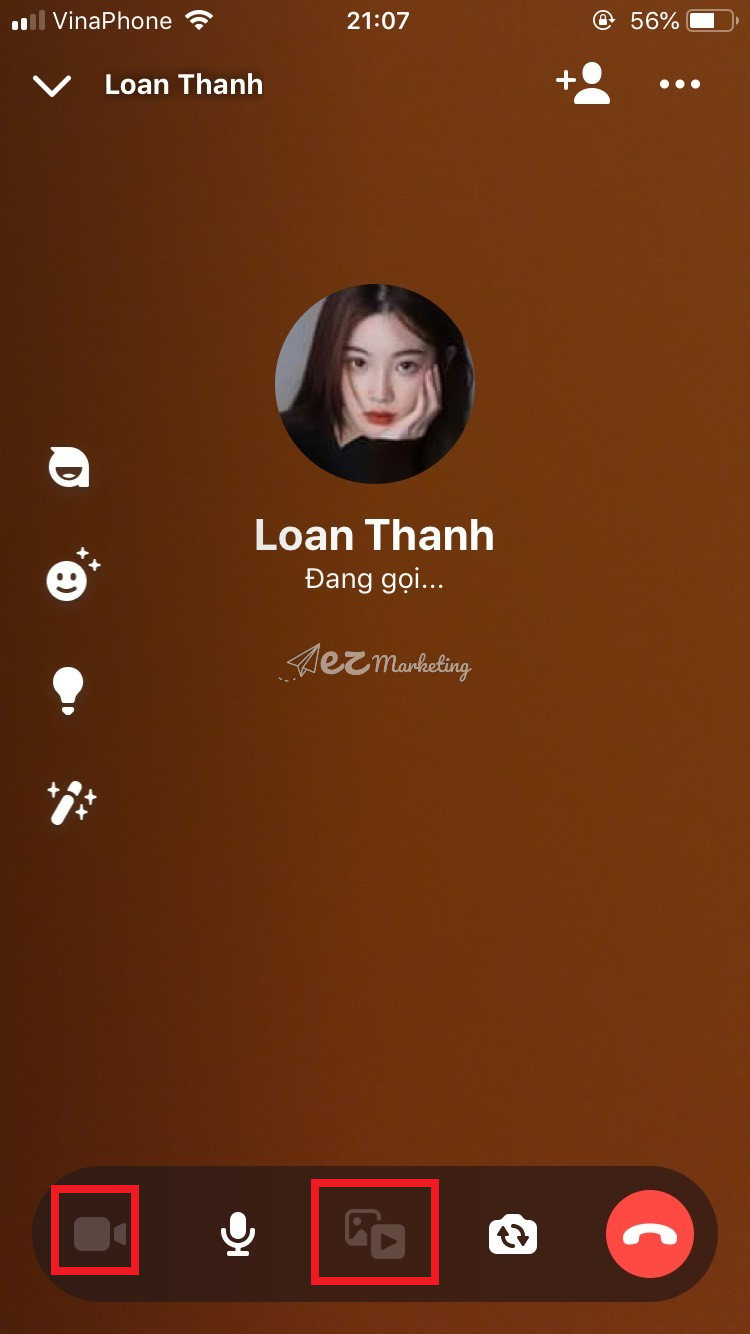
Cách gọi video call trên Facebook bằng điện thoại và máy tính
- Cùng một số tùy chọn khác(biểu tượng dấu ba chấm ở phía trên cùng góc phải màn hình)
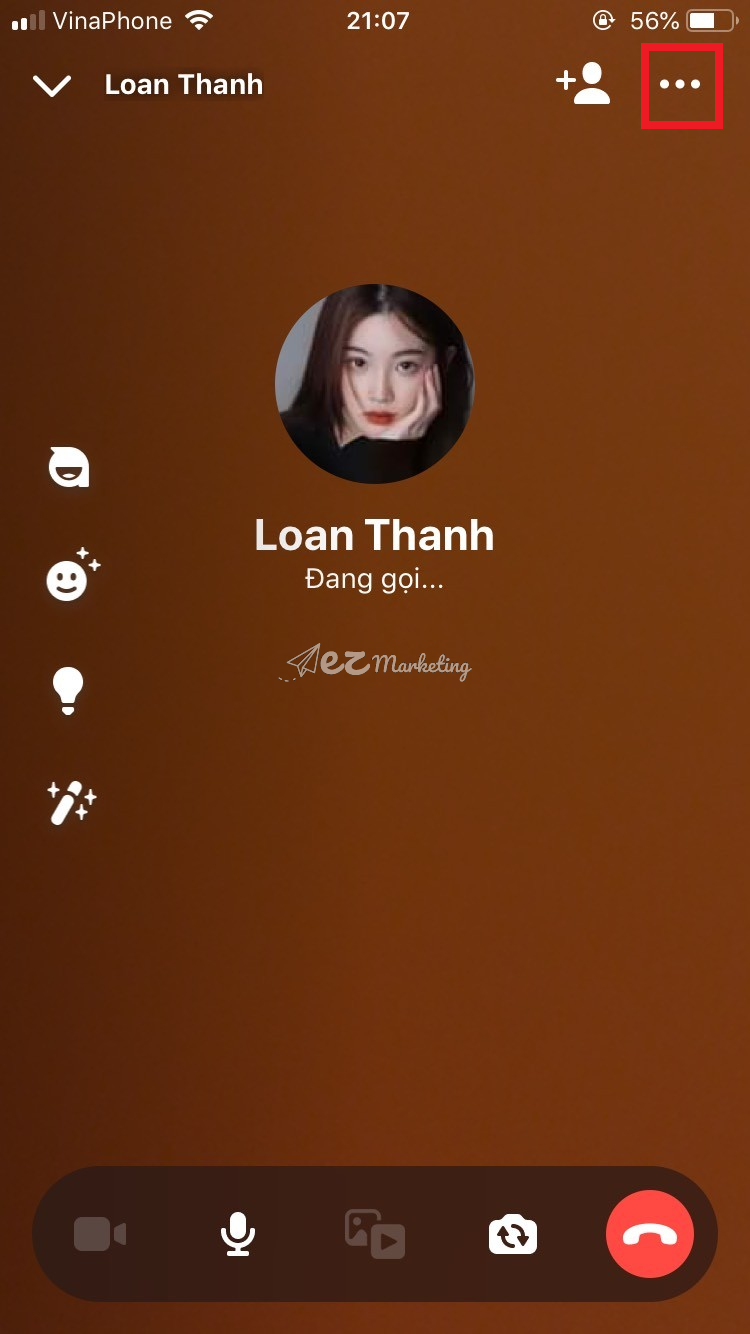
Cách gọi video call trên Facebook bằng điện thoại và máy tính
Bước 4: Cuối cùng, sau khi trò chuyện xong, bạn nhấn vào biểu tượng điện thoại màu trắng nền đỏ ở góc dưới cùng bên phải màn hình để kết thúc cuộc gọi video call trên Facebook.
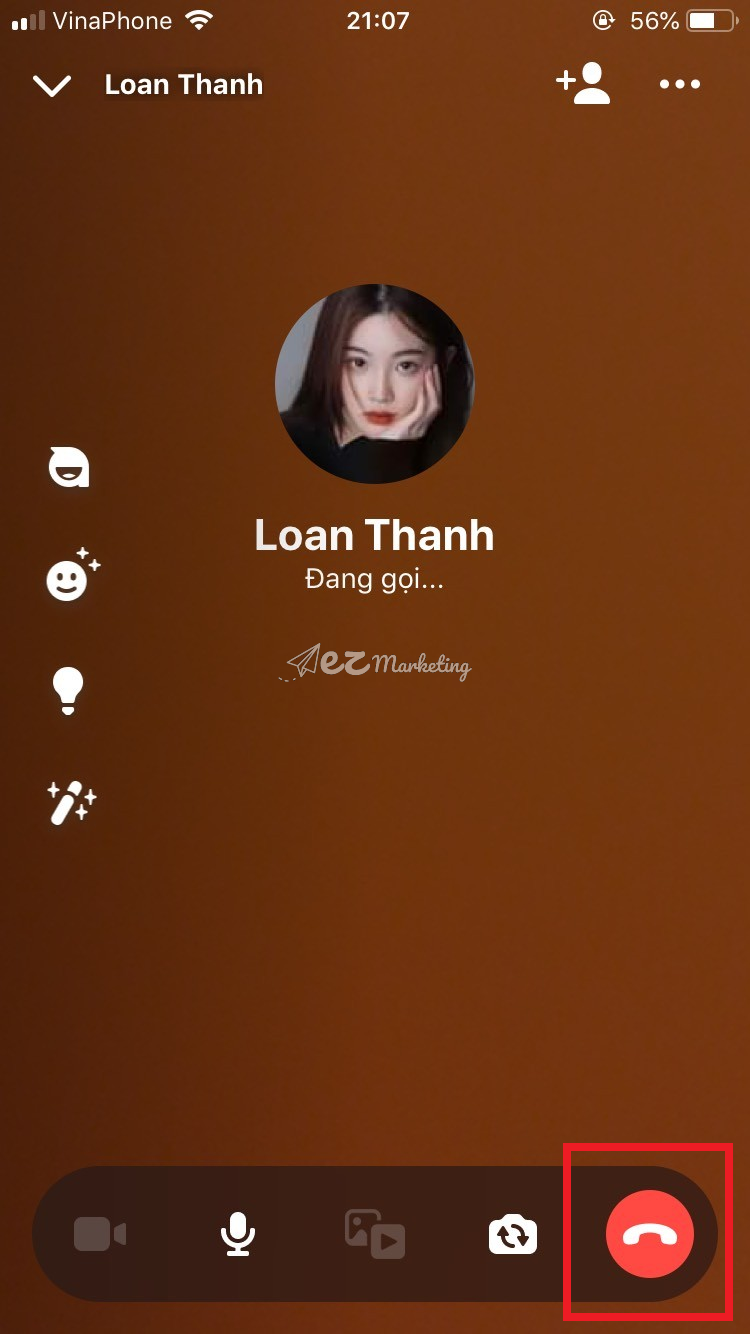
Cách gọi video call trên Facebook bằng điện thoại và máy tính
Các thao tác thực hiện cuộc gọi video call trên Facebook trên điện thoại được chúng tôi đề cập trên đây được thực hiện trên thiết bị điện thoại di động iPhone với hệ điều hành iOS. Các thiết bị di động với hệ điều hành tương tự như Macbook, iPad hoàn toàn có thể thực hiện thao tác đổi link Facebook cá nhân này một cách giống hệt. Các thiết bị điện thoại di động với hệ điều hành khác như Android cũng có thể tham khảo thực hiện, nhưng sẽ có một chút khác biệt ở giao diện của ứng dụng Facebook và Messenger.
Trên máy tính
Bước 1: Bạn truy cập vào trang web Facebook trên máy tính. Sau đó, bạn nhấp vào cuộc trò chuyện với người dùng Facebook mà bạn muốn thực hiện video call.
Để làm được điều này, bạn có các cách như sau:
- Cách 1: Nhấn vào biểu tượng Messenger ở góc trên phía bên phải màn hình
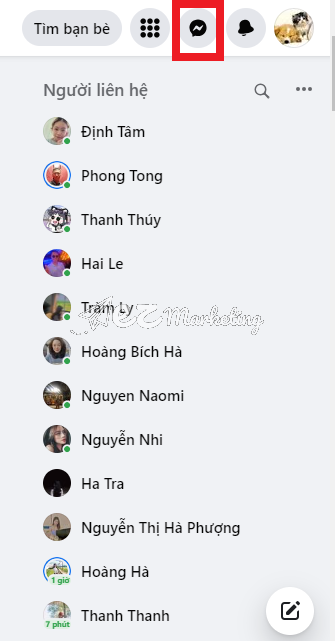
Cách gọi video call trên Facebook bằng điện thoại và máy tính
- Cách 2: Nhấn vào biểu tượng Tìm kiếm (hình kính lúp) và nhập tên tài khoản mà bạn muốn thực hiện video call trên Facebook
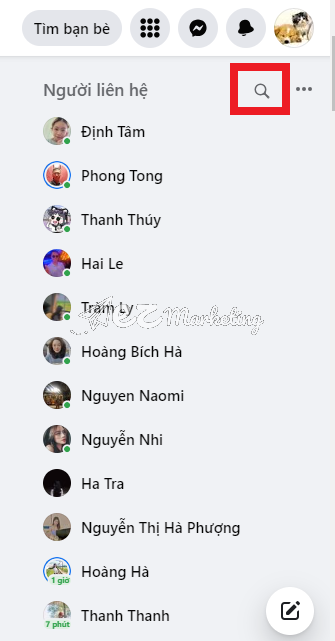
Cách gọi video call trên Facebook bằng điện thoại và máy tính
- Cách 3: Trực tiếp nhấn vào tài khoản người liên hệ mà bạn muốn thực hiện video call trên Facebook với họ được hiển thị trong danh sách người liên hệ.
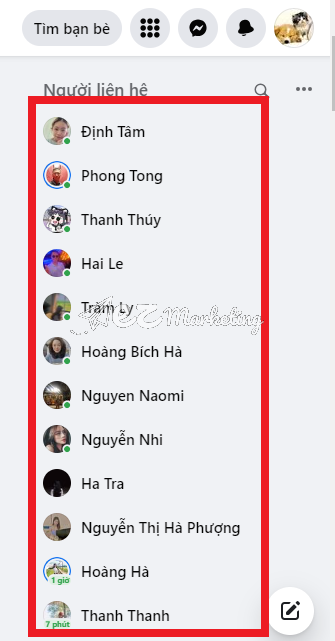
Cách gọi video call trên Facebook bằng điện thoại và máy tính
Bước 2: Sau khi đã đi tới cuộc trò chuyện trên Messenger giữa bạn với tài khoản mà bạn muốn thực hiện video call trên Facebook, nhấn vào biểu tượng Bắt đầu gọi video (hình chiếc máy quay) ở bên góc trên cùng bên phải của cửa sổ trò chuyện
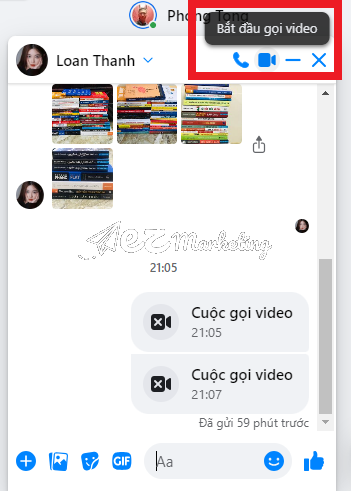
Cách gọi video call trên Facebook bằng điện thoại và máy tính
Bước 3: Sau đó, bạn đã bắt đầu được cuộc gọi. Trong cuộc gọi này, bạn có thể thực hiện một số thao tác như:
- Chia sẻ màn hình của bạn (biểu tượng 2 màn hình xếp chồng lên nhau, 1 màn hình có dấu X)
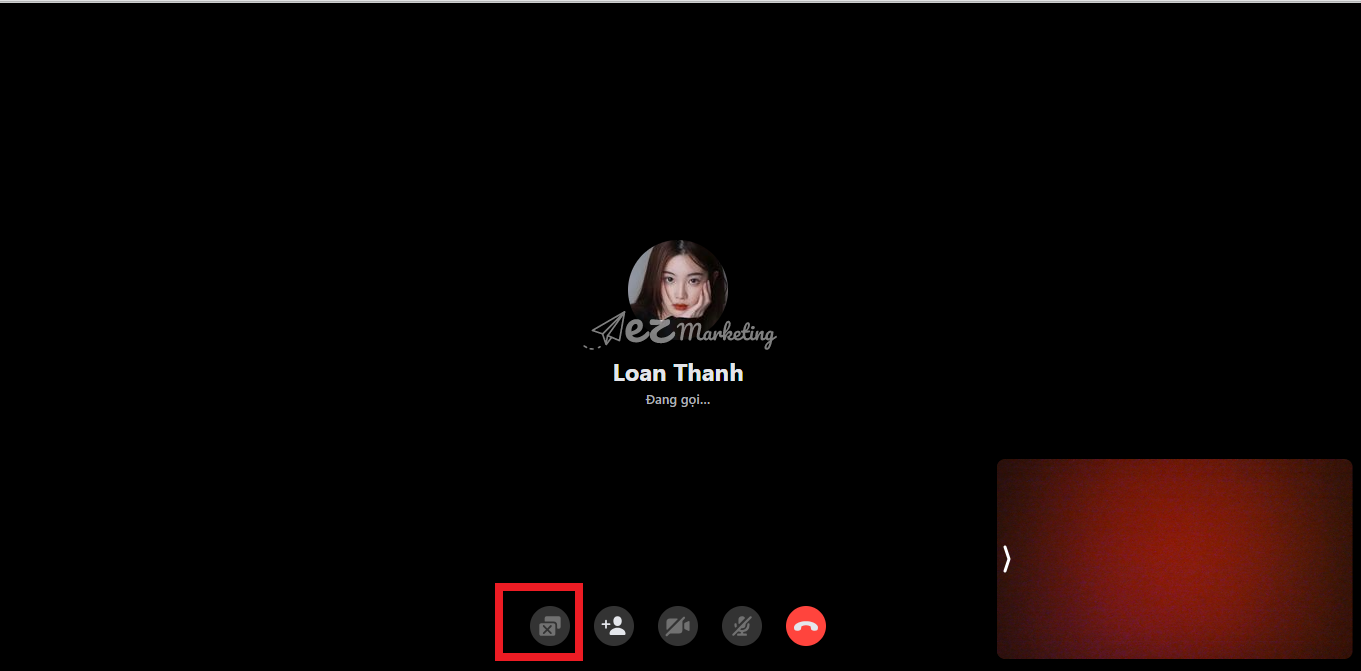
Cách gọi video call trên Facebook bằng điện thoại và máy tính
- Thêm người liên hệ khác vào cuộc gọi video call trên Facebook (biểu tượng hình người có dấu cộng bên trái)
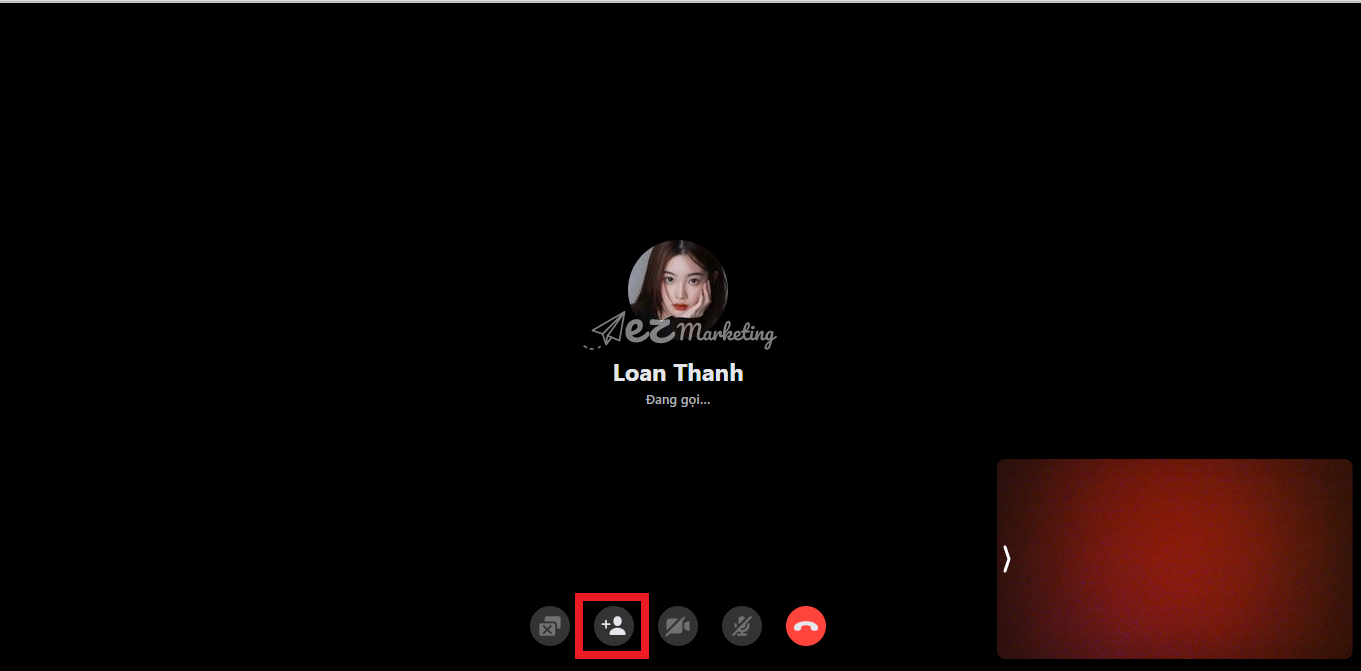
Cách gọi video call trên Facebook bằng điện thoại và máy tính
- Tắt, bật camera và micro của bạn (biểu tượng camera và micro có gạch chéo)
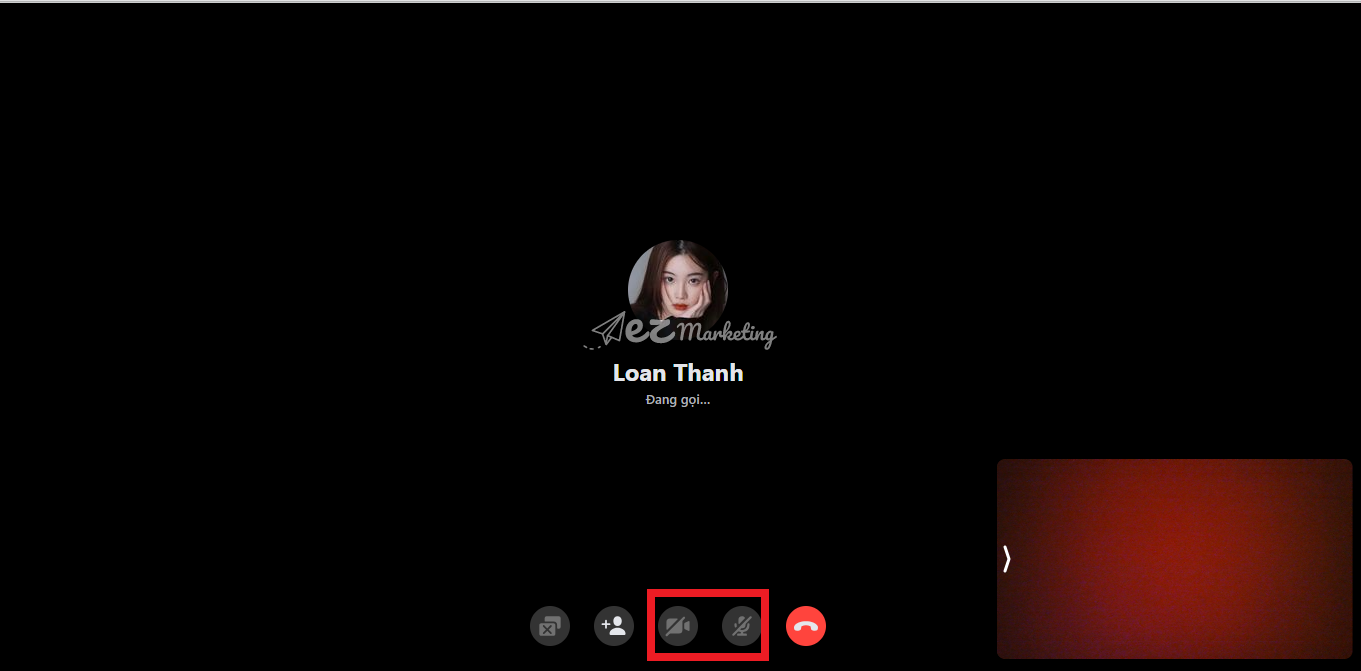
Cách gọi video call trên Facebook bằng điện thoại và máy tính
- Ẩn hình ảnh của bạn khỏi giao diện của cuộc gọi video call trên Facebook (biểu tượng mũi tên hướng về bên phải)
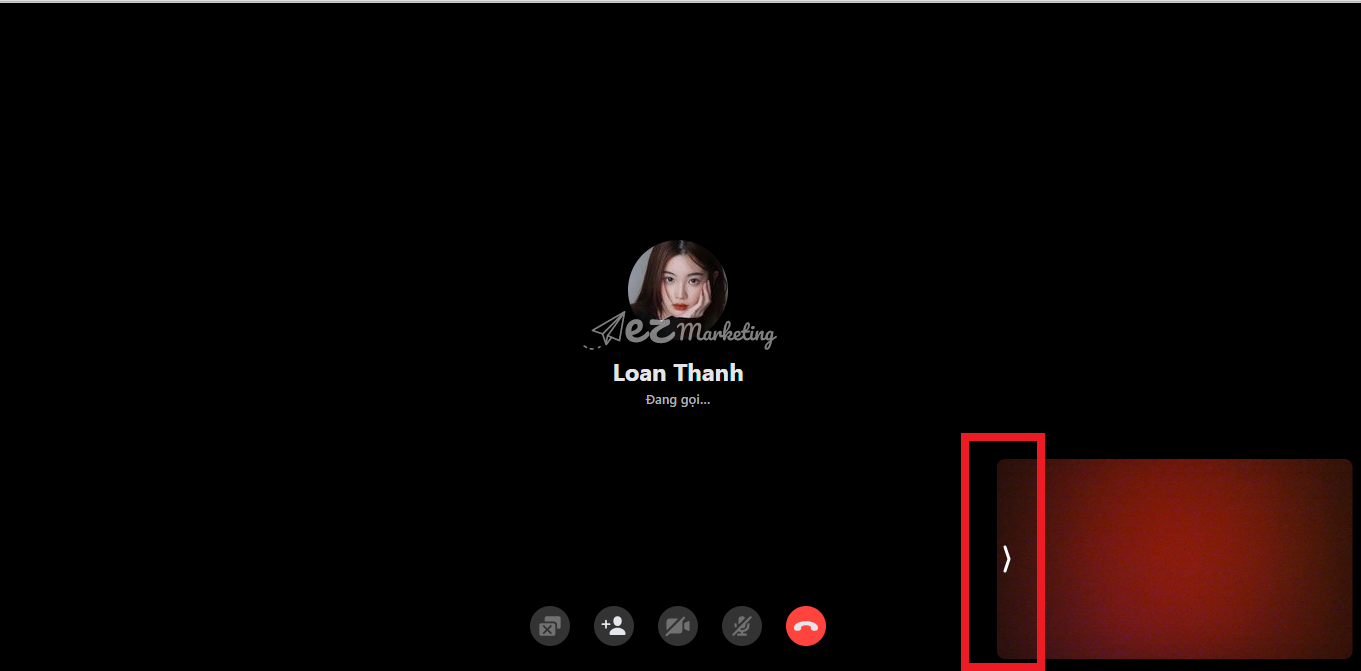
Cách gọi video call trên Facebook bằng điện thoại và máy tính
Bước 4: Cuối cùng, sau khi trò chuyện xong, bạn nhấn vào biểu tượng điện thoại màu trắng nền đỏ ở góc dưới cùng bên phải màn hình để kết thúc cuộc gọi video call trên Facebook.
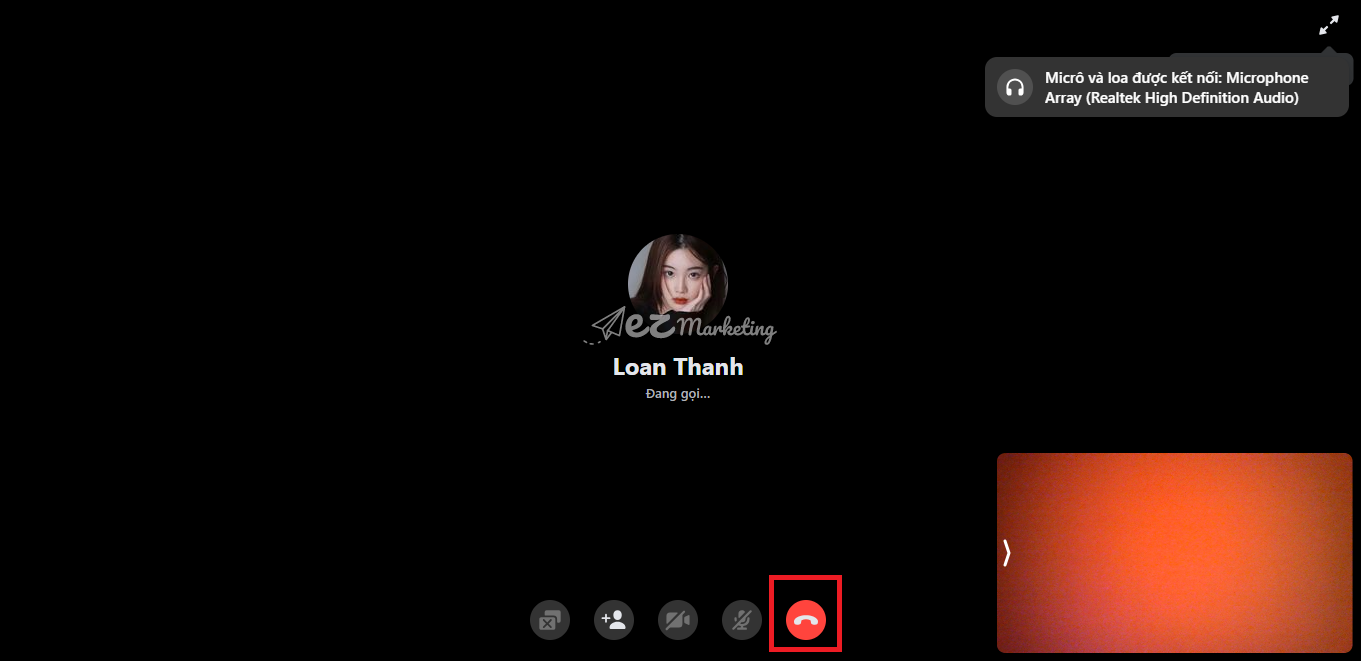
Cách gọi video call trên Facebook bằng điện thoại và máy tính
Như vậy, các thao tác thực hiện cuộc gọi video call trên Facebook trên máy tính được chúng tôi đề cập trên đây được thực hiện trên thiết bị máy tính với hệ điều hành Windows. Các thiết bị máy tính với hệ điều hành khác cũng có thể tham khảo thực hiện, nhưng sẽ có một chút khác biệt ở giao diện của ứng dụng Facebook.
Một số lưu ý khi gọi video call trên Facebook
Mặc dù quá trình gọi video call trên Facebook ở cả hai loại thiết bị là điện thoại di động và máy tính đều rất đơn giản và dễ thực hiện, song trong quá trình thực hiện cuộc gọi, không ít người dùng Facebook có một số thắc mắc và lưu ý nhỏ.
Dưới đây là danh sách các điều cần lưu ý cho người dùng Facebook trong khi gọi video call trên Facebook:
Đảm bảo thiết bị gọi và kết nối Internet có chất lượng ổn định
Các cuộc gọi video call trên Facebook là những cuộc gọi có sử dụng hình ảnh, vậy nên sẽ cần tới các thiết bị có camera tốt và kết nối mạng Internet ổn định để cuộc gọi diễn ra trơn tru, không gặp lỗi về thiết bị và đường truyền.
Thời lượng cuộc gọi không quá lâu
Mặc dù Facebook không đặt ra giới hạn thời gian cho các cuộc gọi video call trên nền tảng mạng xã hội này, song trên thực tế, nếu các cuộc gọi video call trên Facebook diễn ra trong thời gian quá dài thì thiết bị gọi sẽ bị nóng và đường truyền kết nối mạng cũng sẽ gặp trục trặc.
Vì vậy, khi thực hiện cuộc gọi video call trên Facebook với những người dùng khác, bạn hãy chú ý tới thời lượng của cuộc gọi nhé.
Không gọi video call trên Facebook cho người lạ
Mặc dù không thể phủ nhận rằng cùng với tin nhắn và gọi thoại thông thường, các cuộc gọi video call trên Facebook chính là thời cơ tốt cho các hacker, tin tặc tinh vi đang “núp bóng” dưới các tài khoản Facebook đánh cắp hình ảnh và dữ liệu cá nhân của bạn. Từ khuôn mặt của bạn hiển thị trong cuộc gọi video call trên Facebook, chúng có thể lợi dụng phục vụ cho nhiều mục đích xấu.
Vì vậy, hãy thật cẩn trọng và cảnh giác, tốt nhất là bạn chỉ nên gọi video call trên Facebook với những người bạn đã quen biết ngoài đời thực thôi nhé.

Cách gọi video call trên Facebook bằng điện thoại và máy tính
Trên đây là các hướng dẫn chi tiết cách gọi video call trên Facebook trên hai thiết bị máy tính và điện thoại di động. Cùng với đó là một số lưu ý đáng ghi nhớ cho người dùng Facebook trong quá trình thực hiện các cuộc gọi video call trên Facebook.
Rất mong rằng bài viết trên đây của chúng tôi sẽ là nguồn tham khảo hữu ích cho độc giả, đặc biệt là những người dùng Facebook đang có nhu cầu gọi video call trên Facebook. Nếu có bất kỳ thắc mắc nào, hãy liên hệ với EZ Marketing để được hỗ trợ nhanh nhất.
Nếu thấy bài viết hữu ích với bạn, hãy chia sẻ nó cho bạn bè, người thân, các nhóm bạn tham gia!







Hãy để lại bình luận